Page 1
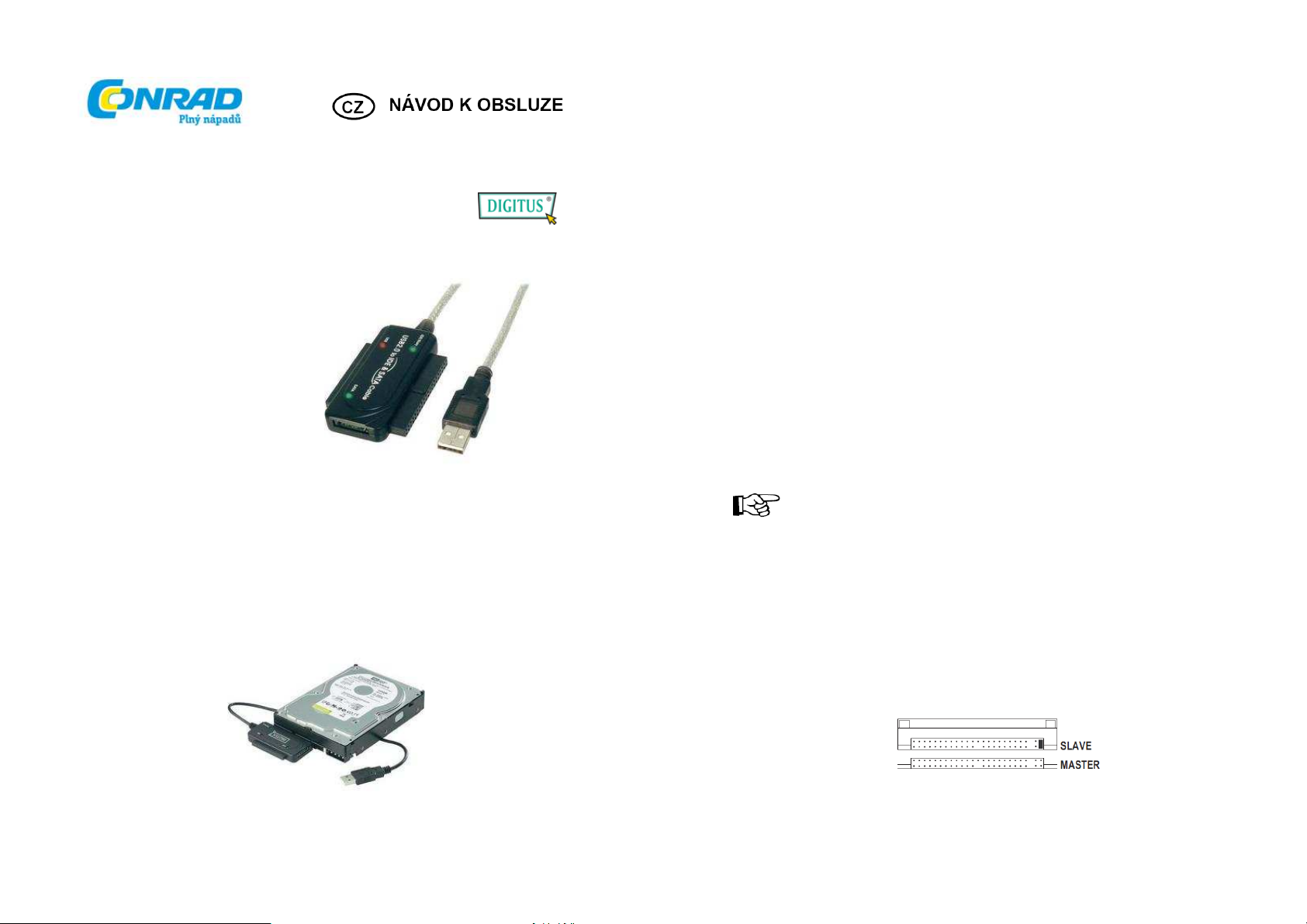
Konvertor pevných disků
DIGITUS USB 2.0 IDE & SATA KABEL
Obj. č.: 97 49 03
Vážený zákazníku,
děkujeme Vám za Vaši důvěru a za nákup konvertoru pevných disků USB 2.0.
Tento návod k obsluze je součástí výrobku. Obsahuje důležité pokyny k uvedení výrobku do provozu
a k jeho obsluze. Jestliže výrobek předáte jiným osobám, dbejte na to, abyste jim odevzdali i tento
návod.
Ponechejte si tento návod, abyste si jej mohli znovu kdykoliv přečíst!
Účel použití
Výrobek je určen pro provozování 2,5“ a 3,5“ pevných disků nebo CD/DVD mechanik
(IDE nebo SATA) přes USB 2.0 port.
Rozsah dodávky
• Kabel
• Napájecí zdroj
• Napájecí kabel
• SATA kabel
• SATA 5,25“ napájecí kabel
• Napájecí kabel pro 2,5“ pevné disky
• Návod k použití
Vlastnosti
• Vhodný k připojení disků (možné připojení IDE nebo SATA 2,5“, 3,5“ nebo 5,25“)
• Připojení přes USB 2.0 (USB 1.1 kompatibilní)
• Minimální systémové požadavky jsou Windows ME / XP
• Napájecí zdroj do síťové zásuvky 230V~/50Hz pro napájení připojených disků¨
Bezpečnostní předpisy, údržba a čištění
Z bezpečnostních důvodů a z důvodů registrace (CE) neprovádějte žádné zásahy do konvertoru.
Případné opravy svěřte odbornému servisu. Nevystavujte tento výrobek přílišné vlhkosti, nenamáčejte
jej do vody, nevystavujte jej vibracím, otřesům a přímému slunečnímu záření. Tento výrobek a jeho
příslušenství nejsou žádné dětské hračky a nepatří k do rukou malých dětí! Nenechávejte volně ležet
obalový materiál. Fólie z umělých hmot představují veliké nebezpečí pro děti, neboť by je mohly děti
spolknout.
Pokud si nebudete vědět rady, jak tento výrobek používat a v návodu
nenajdete potřebné informace, spojte se s naší technickou poradnou
Konvertor nevyžaduje žádnou údržbu. K čištění pouzdra používejte pouze měkký, mírně vodou
navlhčený hadřík. Nepoužívejte žádné prostředky na drhnutí nebo chemická rozpouštědla (ředidla
barev a laků), neboť by tyto prostředky mohly poškodit pouzdro a povrch.
nebo požádejte o radu kvalifikovaného odborníka.
Připojení
• Zapněte Váš počítač a vyčkejte nastartování operačního systému.
• Připojte Vaší diskovou jednotku k příslušnému portu IDE/SATA kabelu.
a) 2,5“ IDE disková jednotka
Pevný disk musí být nastaven na „master“, jinak nebude rozpoznán.
1
2
Page 2
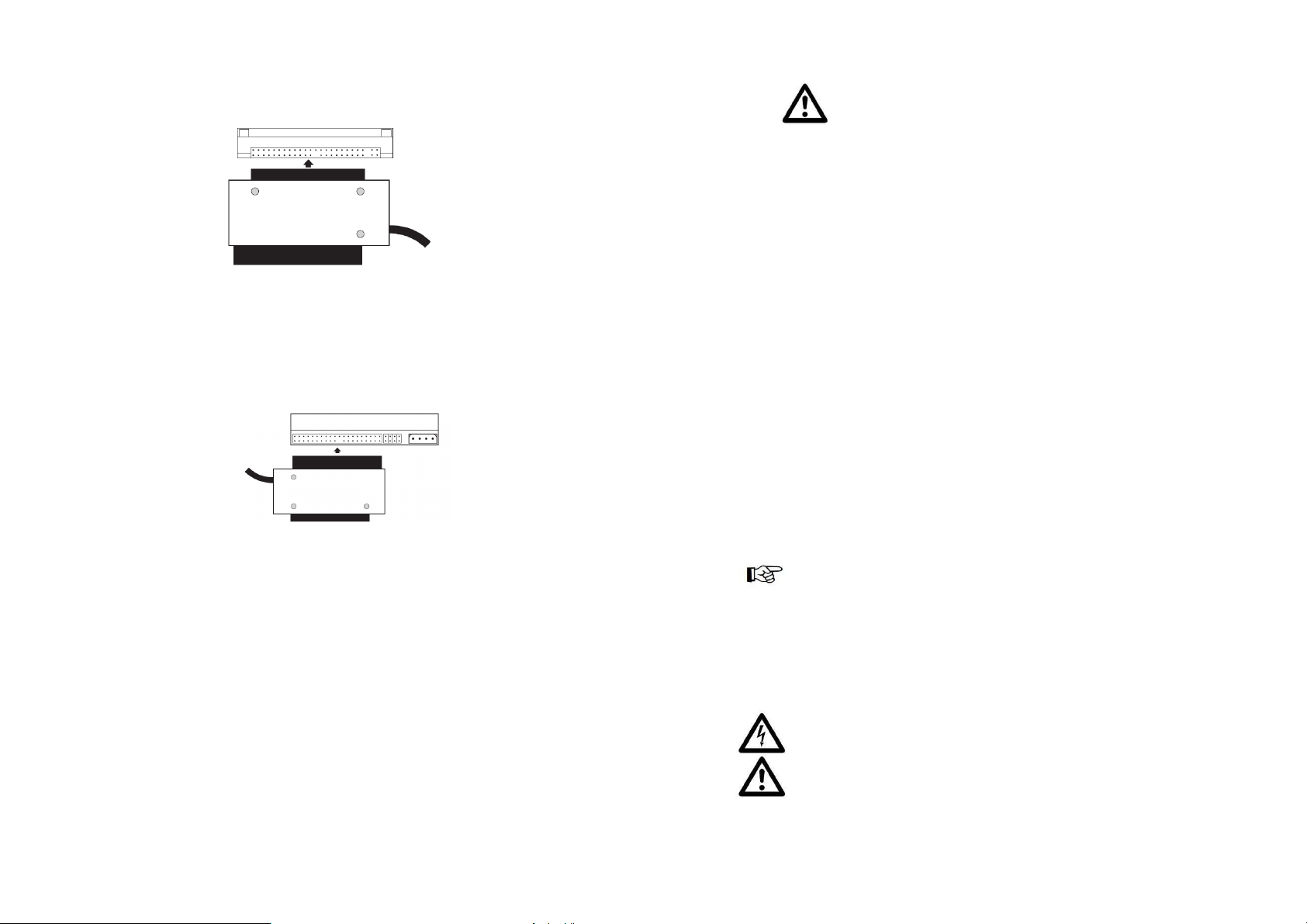
Při připojování 44 pinového kabelu dbejte jeho správné orientace, viz obrázek níže.
Je rovněž nezbytné k IDE/SATA kabelu připojit přiložený 2,5“ napájecí kabel (5,25“ zdířka
s 2-pinovým mini jack konektorem). Připojte přiložený napájecí adaptér.
b) 3,5“ IDE disková jednotka
Pevný disk musí být nastaven na „master“, jinak nebude rozpoznán. V manuálu k diskové
jednotce naleznete informaci o tom, které piny na pevném disku musí být propojeny, aby
mohl být provozován jako „master“.
Při připojování 44 pinového kabelu dbejte jeho správné orientace, viz obrázek níže.
Správně jej připojte.
Připojte 5,25“ jack konektor přiloženého napájecího adaptéru k napájení diskové jednotky.
c) SATA disková jednotka
Připojte SATA diskovou jednotku prostřednictvím přiloženého SATA kabelu k příslušnému
portu na IDE/SATA kabelu.
Připojte přiložený 5,25“ napájecí adaptér přes 5,25“ SATA napájecí adaptér k diskové
jednotce.
• Jestliže je disková jednotka správně připojená k IDE/SATA kabelu, připojte napájecí
adaptér do síťové zásuvky (230V~/50Hz).
3
Upozornění!
Jakmile je pevný disk připojen k napájení, nesmí se s ním hýbat
(přemísťovat jej někam jinam, nebo s ním třást, apod.).
Čtecí/zapisovací hlava pevného disku by se mohla dotknout povrchu
otáčející se plotny a tím poškodit sebe sama nebo data uložená
na pevném disku.
Na takové poškození se nevztahuje záruka!
• Windows ME/2000/XP/Vista detekují připojené diskové jednotky automaticky
a nainstalují příslušné ovladače jež jsou součástí operačního systému.
Rozdělení / formátování pevného disku
• Windows XP/Vista
Rozdělování pevného disku ve Windows XP je velice snadné a provádí se přes nástroje
pro správu (v ovládacích panelech klikněte na „ Správa počítače“, „Úložiště“ a poté na
„Správa disků“). Zde si vyberete příslušný pevný disk a vytvoříte nový oddíl. Poté jej musíte
zformátovat.
Podobně postupujte v operačním systému Windows Vista.
• Windows ME
Pro rozdělení je třeba DOS příkaz „FDISK“ a pro formátování „FORMAT“
Spusťte MSDOS příkazovou řádku a zadejte „FDISK“. V menu pod položkou „5. Změnit
aktuální diskovou jednotku“ vyberte externí pevný disk. Příklad: Pokud máte pouze jeden
interní pevný disk, vyberte diskovou jednotku „2“. Poté je vytvořen primární diskový oddíl.
Stisknutím klávesy ESC opusťte FDISK a restartujte počítač.
Poté můžete buď pomocí správce souborů ve Windows nebo příkazem „FORMAT“ v MSDOS
příkazové řádce nový diskový oddíl zformátovat.
Dejte si velký pozor, abyste namísto nové diskové jednotky nezformátovali některou
ze stávajících diskových jednotek nebo jejího oddílu, to by mělo za důsledek ztrátu
dat!
Formátováním pevného disku (nebo odstraněním oddílu, vytvořením nového a poté
jeho zformátováním) dojde k vymazání veškerých dat uložených na pevném disku!
Důrazně doporučujeme před takovou operací nejdříve vytvořit zálohu dat! Neručíme
za ztrátu jakýchkoliv dat!
Manipulace
Nikdy nepohybujte s pevným diskem, je-li zrovna v provozu. Nenaklánějte
jej a vyvarujte se úderů. Nikdy jej nepřemísťujte z jednoho místa na jiné.
Po odpojení pevného disku (nebo jeho odpojení od napájení), počkejte alespoň
20 sekund, než s ním začnete manipulovat. V opačném případě může dojít k jeho
poškození. Po vypnutí pevného disku se přesune čtecí/zapisovací hlava do parkovací
polohy, vypne se motor dojde k zastavení rotace plotny.
Otřesové senzory uvnitř pevného disku zaznamenají nadměrné namáhání a nebude
uznána záruka!
4
Page 3

Přemísťujte pevný disk pouze ve vhodně vypolstrovaném přepravním pouzdře.
Při práci s výrobkem se ujistěte, že nejsou kabely zlomené nebo přiskřípnuté.
Pokud nebudete výrobek delší dobu používat, odpojte AC napájecí adaptér ze sítě.
Zajistěte, aby nebyl výrobek při provozu ani v průběhu přepravy vystaven následujícím nepříznivým
okolním podmínkám:
- vlhkost nebo nadměrně vysoká vlhkost vzduchu
- extrémní chlad (< 0°C) nebo teplo (> 45°C), p římé sluneční záření.
- prach nebo výbušné plyny, pára nebo rozpouštědla
- silné vibrace, úder nebo pád
- Silné magnetické pole, např. v blízkosti strojů nebo reproduktorů
Ujistěte se, že izolace celého výrobku nejeví známky poškození.
Pokud zjistíte jakékoliv poškození, NEPŘIPOJUJTE výrobek k síťovému napětí!
Máte-li důvod pochybovat, zda je provoz přístroje bezpečný, vypněte ho a zajistěte ho proti
náhodnému použití. Za následujících podmínek není provoz přístroje bezpečný:
- přístroj vykazuje viditelné poškození
- přístroj nefunguje
- přístroj byl delší dobu skladován za nevyhovujících podmínek
- přístroj byl vystaven nadměrnému zatížení během přepravy.
Rady & Tipy
• USB zařízení mohou být připojena nebo odpojena od počítače za jeho provozu. To znamená,
že nemusíte počítač vypínat, když chcete připojit nebo odpojit USB.
• Pokud právě probíhá přenos dat přes USB port, např. pokud jsou přenášena data z externího
pevného disku do počítače a Vy odpojíte USB zástrčku (nebo dojde k odpojení od napájení),
může dojít k pádu Windows a mohou být také poškozena i jiná data v počítači!
• U některých USB 2.0 zařízení (např. USB harddisků), zobrazuje Windows XP / Vista ikonu se
šipkou v nabídkové liště. Při použití této funkce můžete „odpojit“ USB zařízení od počítače a tím
dát povel počítači, aby uzavřel otevřené soubory a Vy tak můžete USB zařízení od počítače
bezpečně odpojit.
• USB 2.0 zařízení jsou zpětně kompatibilní s USB 1.1. To znamená, že tento výrobek může být
provozován i prostřednictvím staršího a pomalejšího USB 1.1 portu. Ale pouze s omezením max.
rychlostí USB 1.1 portu (jmenovitě max. cca 1 MByte/s).
Vyšších přenosových rychlostí (v MBytes/s) dosáhnete pouze s USB 2.0.
• Výrobek byl navržen pro použití ve Windows 98 / 98SE. Použijte Windows ME nebo novější.
Doporučujeme použít operační systém Windows XP Service Pack 2 nebo Windows Vista.
• S pevným diskem při provozu nemanipulujte. Po vypnutí vyčkejte alespoň 20 sekund, než začnete
s pevným diskem manipulovat. (viz výše „Manipulace“).
• Jsou dvě možnosti výpočtu „MBytes“ nebo „GBytes“
Pro „zkušené počítačové odborníky“ je 1 kByte přesně 1024 Bytů (binárně 2^10).
1MByte je 1024 * 1024 = 1048576 Bytů (binárně 2^20), atd. Pro „běžné“ uživatele je 1kByte (1
„kilobajt“) pouze 1000 bytů („bajtů“) podobně jako je 1 kilometr přesně 1000 metrů. Takže 1 MByte
je „pouze“ 1 milion bytů, tj. 1 000 000 bytů. Výrobci pevných disků počítají, že 1kByte = 1000 bytů.
• Pro bezproblémové provozování velkých pevných disků je vhodné použít operační systém
Windows XP Service Pack 2 nebo Vista.
• Ve vlastním zájmu provádějte pravidelné zálohy dat. Mějte kopie důležitých dat na různých typech
paměťových nosičích a mějte je uložená na různých místech.
• USB-LED svítí v okamžiku správného připojení k USB portu počítače, SATA LED se rozsvítí
při připojení odpovídající SATA diskové jednotky.
IDE / BUSY LED kliká v případě přístupu na IDE nebo SATA diskové jednotky.
5
Recyklace
Elektronické a elektrické produkty nesmějí být vhazovány do domovních odpadů. Likviduje
odpad na konci doby životnosti výrobku přiměřeně podle platných zákonných ustanovení.
Šetřete životní prostředí! Přispějte k jeho ochraně!
Záruka
Na konvertor pevných disků USB 2.0 poskytujeme záruku 24 měsíců.
Záruka se nevztahuje na škody, které vyplývají z neodborného zacházení, nehody, opotřebení,
nedodržení návodu k obsluze nebo změn na výrobku, provedených třetí osobou.
Překlad tohoto návodu zajistila společnost Conrad Electronic Česká republika, s. r. o.
Všechna práva vyhrazena. Jakékoliv druhy kopií tohoto návodu, jako např. fotokopie, jsou předmětem souhlasu společnosti
Conrad Electronic Česká republika, s. r. o. Návod k použití odpovídá technickému stavu při tisku! Změny vyhrazeny!
© Copyright Conrad Electronic Česká republika, s. r. o. KOV/3/2011
6
